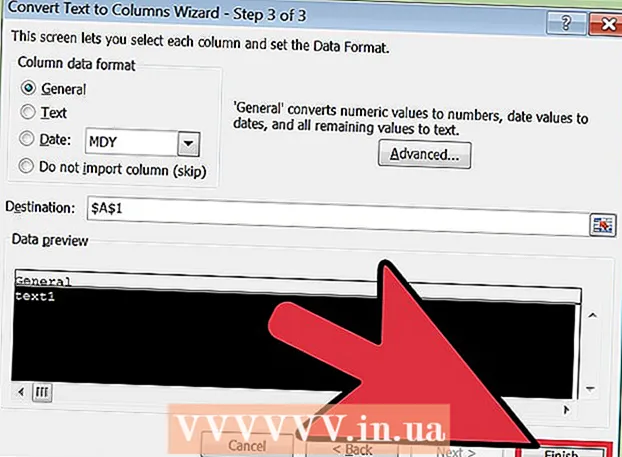Forfatter:
Robert Simon
Opprettelsesdato:
15 Juni 2021
Oppdater Dato:
22 Juni 2024

Innhold
Denne wikiHow lærer deg hvordan du deaktiverer og deaktiverer forteller - den innebygde skjermleseren på Windows-datamaskiner.
Fremgangsmåte
Del 1 av 2: Slå av forteller
. Klikk på Windows-logoen nederst til venstre på skjermen.
- Hvis forteller forteller at åpning av Start vil føre til at forteller forteller høyt de forskjellige alternativene, inkludert Cortanas (intelligente personlige assistent) navn. Cortana starter opp og begynner å lytte til innspillene, så det er best å slå av forteller før du utfører dette trinnet.

Åpne Ease of Access Center. Import enkel tilgang klikk deretter Senter for enkel tilgang toppen av Start-vinduet.
Klikk på lenken Bruk datamaskinen uten skjerm (Bruker en datamaskin uten skjerm). Koblingen er rett under overskriften "Utforsk alle innstillinger" midt på siden.
Fjern avmerkingen i boksen "Slå på forteller" nær toppen av vinduet. Dette forteller datamaskinen din at du ikke vil at fortelleren skal dukke opp hver gang du logger på.
Klikk Søke om nær bunnen av siden. Innstillingene dine blir brukt.
Klikk OK for å bekrefte endringen og gå ut av menyen. Forteller vil ikke lenger dukke opp når du logger på datamaskinen. annonse
Råd
- I de fleste tilfeller kan du deaktivere forteller ved å trykke på en tastekombinasjon Ctrl+Vinn+↵ Gå inn.
- På et Windows-nettbrett må du trykke på knappen Vinn Inkluder volum opp-knappen for å avslutte forteller.
Advarsel
- Hvis du ikke legger inn data i Start i tid når forteller er på, kan programmet ved et uhell aktivere Cortana ved å kalle navnet "assistent".